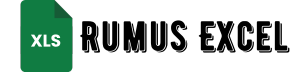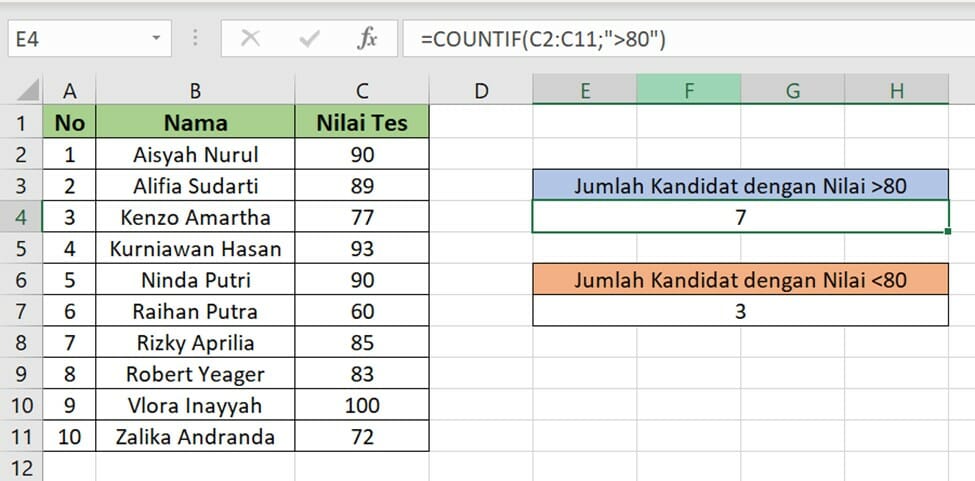
Menggunakan Rumus Excel untuk Analisis Statistik yang Akurat
Pendahuluan
Analisis statistik sangat penting dalam berbagai bidang, termasuk penelitian, bisnis, dan keuangan. Microsoft Excel menyediakan berbagai rumus yang dapat digunakan untuk melakukan analisis statistik yang akurat dan efisien. Artikel ini akan memberikan panduan komprehensif tentang cara menggunakan rumus Excel untuk analisis statistik.
Rumus Statistik Dasar
1. SUM
Rumus SUM digunakan untuk menjumlahkan nilai dalam suatu rentang sel. Sintaksnya adalah:
=SUM(range)Contoh: Untuk menjumlahkan nilai dalam sel A1 hingga A10, gunakan rumus:
=SUM(A1:A10)2. AVERAGE
Rumus AVERAGE digunakan untuk menghitung rata-rata nilai dalam suatu rentang sel. Sintaksnya adalah:
=AVERAGE(range)Contoh: Untuk menghitung rata-rata nilai dalam sel A1 hingga A10, gunakan rumus:
=AVERAGE(A1:A10)3. COUNT
Rumus COUNT digunakan untuk menghitung jumlah sel yang berisi nilai dalam suatu rentang sel. Sintaksnya adalah:
=COUNT(range)Contoh: Untuk menghitung jumlah sel yang berisi nilai dalam sel A1 hingga A10, gunakan rumus:
=COUNT(A1:A10)Rumus Statistik Lanjutan
1. MEDIAN
Rumus MEDIAN digunakan untuk menghitung nilai tengah dalam suatu rentang sel. Sintaksnya adalah:
=MEDIAN(range)Contoh: Untuk menghitung nilai tengah dalam sel A1 hingga A10, gunakan rumus:
=MEDIAN(A1:A10)2. MODE
Rumus MODE digunakan untuk menghitung nilai yang paling sering muncul dalam suatu rentang sel. Sintaksnya adalah:
=MODE(range)Contoh: Untuk menghitung nilai yang paling sering muncul dalam sel A1 hingga A10, gunakan rumus:
=MODE(A1:A10)3. VAR
Rumus VAR digunakan untuk menghitung varians nilai dalam suatu rentang sel. Sintaksnya adalah:
=VAR(range)Contoh: Untuk menghitung varians nilai dalam sel A1 hingga A10, gunakan rumus:
=VAR(A1:A10)4. STDEV
Rumus STDEV digunakan untuk menghitung standar deviasi nilai dalam suatu rentang sel. Sintaksnya adalah:
=STDEV(range)Contoh: Untuk menghitung standar deviasi nilai dalam sel A1 hingga A10, gunakan rumus:
=STDEV(A1:A10)Menggunakan Fungsi Statistik
Selain rumus, Excel juga menyediakan fungsi statistik yang dapat digunakan untuk melakukan analisis statistik yang lebih kompleks. Beberapa fungsi statistik yang umum digunakan meliputi:
1. CORREL
Fungsi CORREL digunakan untuk menghitung koefisien korelasi antara dua rentang sel. Sintaksnya adalah:
=CORREL(range1, range2)Contoh: Untuk menghitung koefisien korelasi antara sel A1 hingga A10 dan sel B1 hingga B10, gunakan fungsi:
=CORREL(A1:A10, B1:B10)2. REGRESSION
Fungsi REGRESSION digunakan untuk menghitung koefisien regresi antara dua rentang sel. Sintaksnya adalah:
=REGRESSION(y_range, x_range, const)Contoh: Untuk menghitung koefisien regresi antara sel A1 hingga A10 (nilai y) dan sel B1 hingga B10 (nilai x), gunakan fungsi:
=REGRESSION(A1:A10, B1:B10, TRUE)3. TTEST
Fungsi TTEST digunakan untuk melakukan uji t-student untuk menentukan apakah ada perbedaan signifikan antara dua rentang sel. Sintaksnya adalah:
=TTEST(range1, range2, tails, type)Contoh: Untuk melakukan uji t-student antara sel A1 hingga A10 dan sel B1 hingga B10, gunakan fungsi:
=TTEST(A1:A10, B1:B10, 2, 2)Tips untuk Analisis Statistik yang Akurat
- Gunakan data yang bersih dan akurat.
- Pilih rumus atau fungsi statistik yang tepat untuk analisis Anda.
- Periksa kembali hasil Anda dengan cermat.
- Gunakan grafik atau bagan untuk memvisualisasikan data Anda.
- Konsultasikan dengan ahli statistik jika diperlukan.
Kesimpulan
Rumus dan fungsi statistik Excel menyediakan alat yang ampuh untuk melakukan analisis statistik yang akurat dan efisien. Dengan mengikuti panduan ini, Anda dapat memanfaatkan fitur-fitur ini untuk mengekstrak wawasan berharga dari data Anda. Ingatlah untuk menggunakan praktik terbaik dan berkonsultasi dengan ahli statistik bila diperlukan untuk memastikan keakuratan dan keandalan hasil Anda.